Dalam panduan ini, saya akan menunjukkan cara mengedit potret di Lightroom Classic CC. Anda akan mendapatkan tips berharga dan teknik-teknik untuk mengeluarkan yang terbaik dari foto Anda dan menciptakan gaya foto yang menarik. Saya akan membimbing Anda langkah demi langkah melalui proses pengeditan menggunakan potret Natalie, sehingga Anda dapat meningkatkan kemampuan editing foto Anda.
Temuan Utama
Anda akan belajar cara mengoptimalkan kecerahan, kontras, warna, dan detail dari potret Anda. Saya juga akan memberi tips tentang retus kulit dan penggunaan masker untuk meningkatkan kualitas gambar.
Panduan Langkah Demi Langkah
Langkah 1: Tinjauan Foto dan Umpan Balik Pertama Mulai dengan melihat foto secara mendetail. Pertimbangkan penyesuaian apa yang diperlukan. Saya melihat bahwa gambar terlalu terang, terutama cahaya di latar belakang. Histogram menunjukkan lonjakan ekstrem di sisi kanan, menandakan overexposure. Aktifkan peringatan overexposure untuk menunjukkan area-area terang. Gambar seharusnya sedikit lebih gelap.
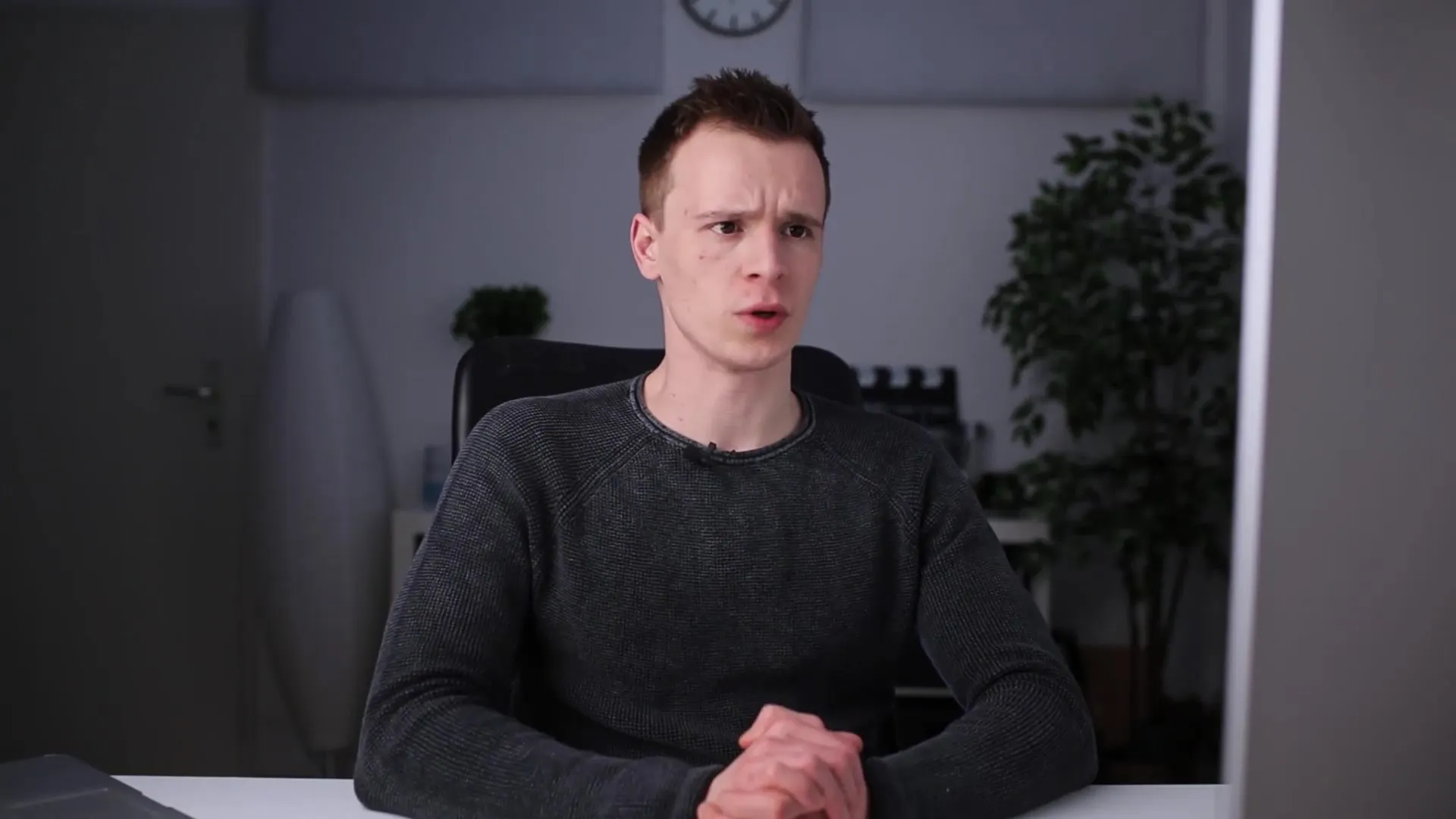
Langkah 2: Menyesuaikan Kecerahan Sekarang, saya akan memperbaiki pengaturan kecerahan. Saya menurunkan sedikit cahaya untuk mempertahankan detail. Sementara itu, saya menyesuaikan kedalaman untuk menonjolkan lebih banyak informasi pada rambut. Perhatikan agar tidak kehilangan kontras dalam proses tersebut.
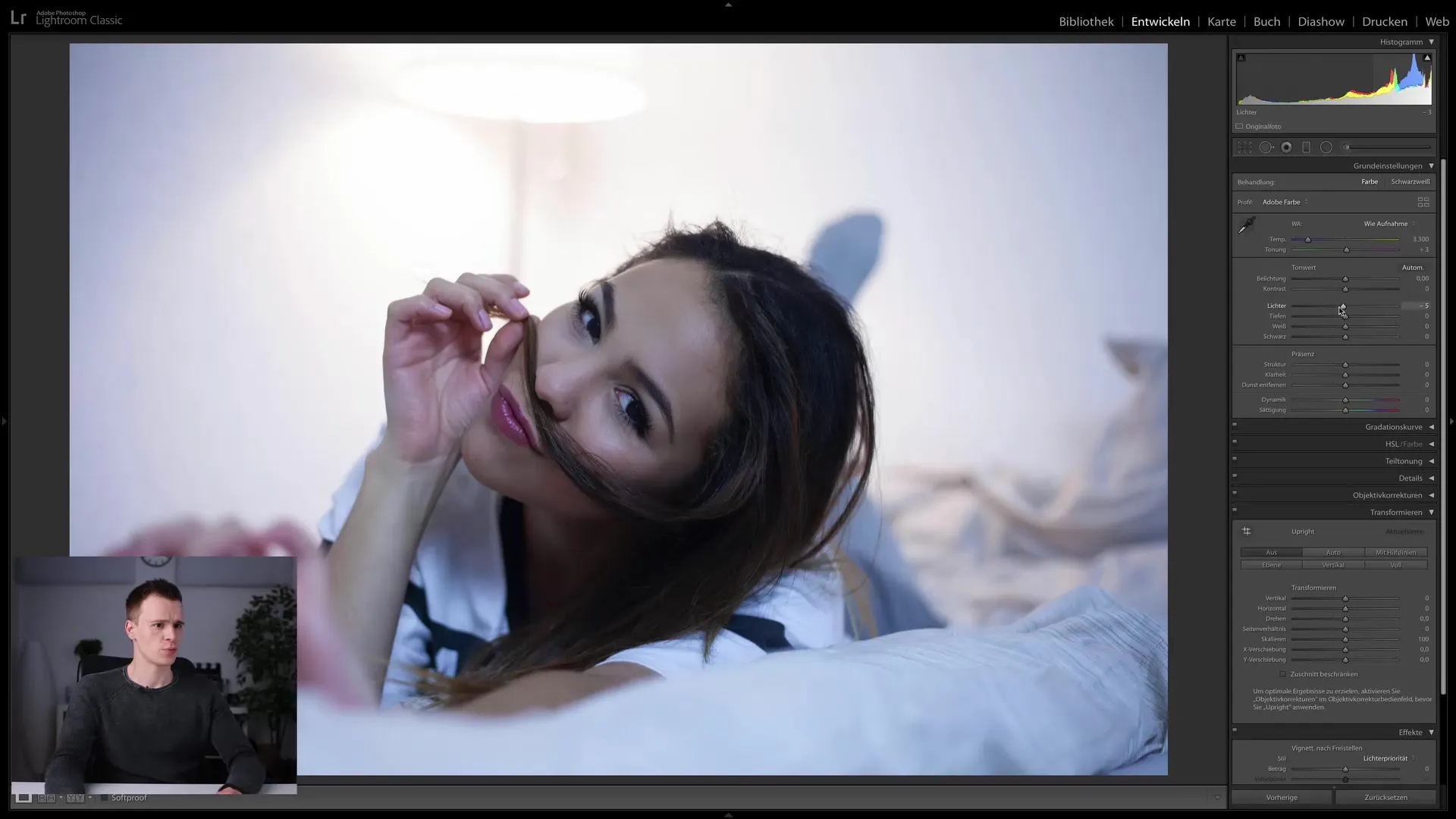
Langkah 3: Mengoptimalkan Nilai Putih dan Hitam Lanjutkan dengan nilai putih, yang juga saya turunkan sedikit untuk mengurangi kecerahan latar belakang dan menyonjolkan detail. Nilai hitam digeser ke bawah untuk mempertahankan kontras dan mencapai efek gambar yang dinamis. Periksa perbandingan sebelum-dan-setelah untuk melihat perbaikan yang telah dilakukan.
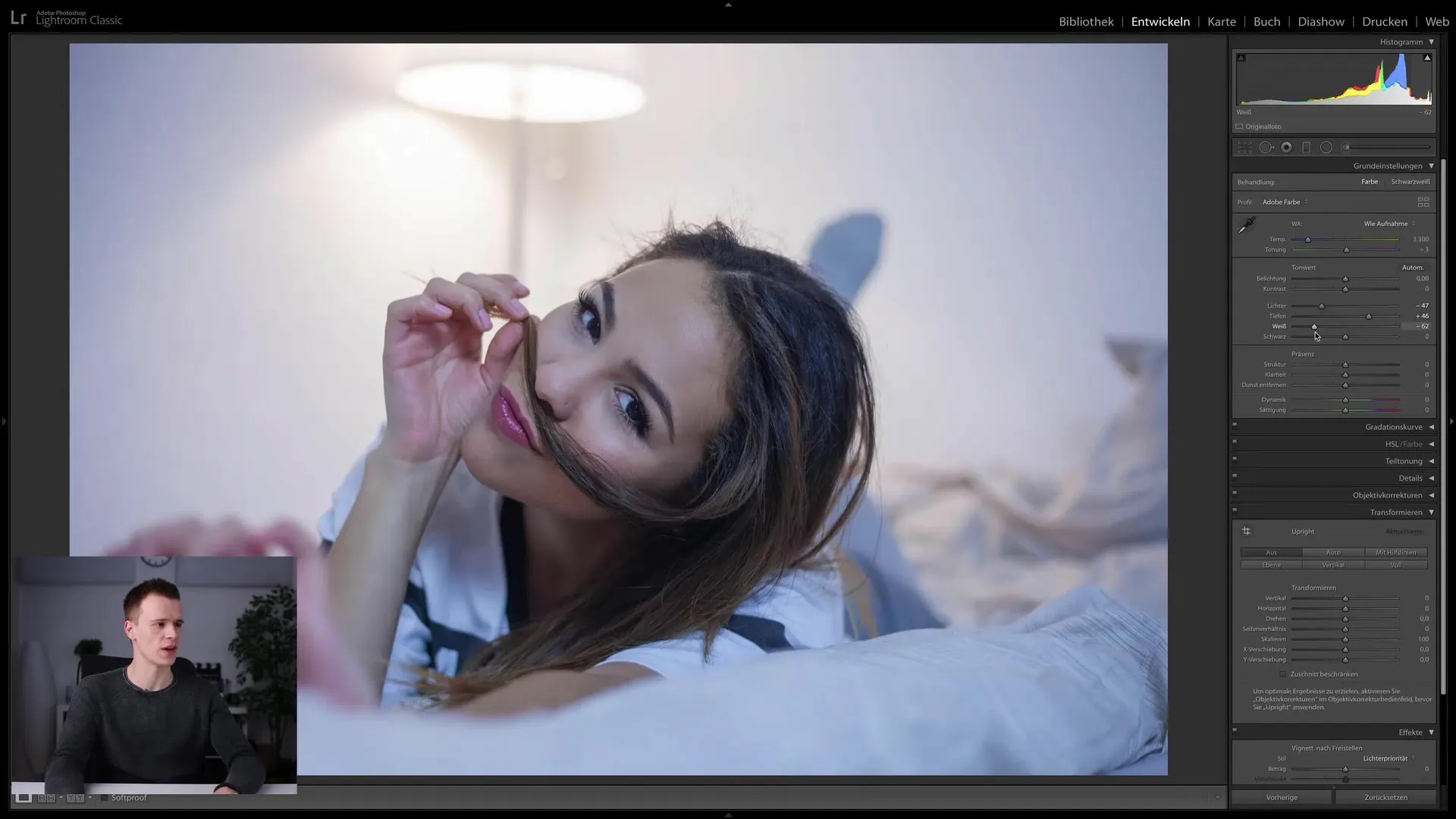
Langkah 4: Meningkatkan Dinamika Gambar Saya ingin memberi gambar lebih banyak dinamika. Oleh karena itu, saya menggeser pengaturan dinamika ke atas. Perhatikan agar tidak berlebihan, karena peningkatan yang halus seringkali sudah cukup untuk mencapai efek positif.
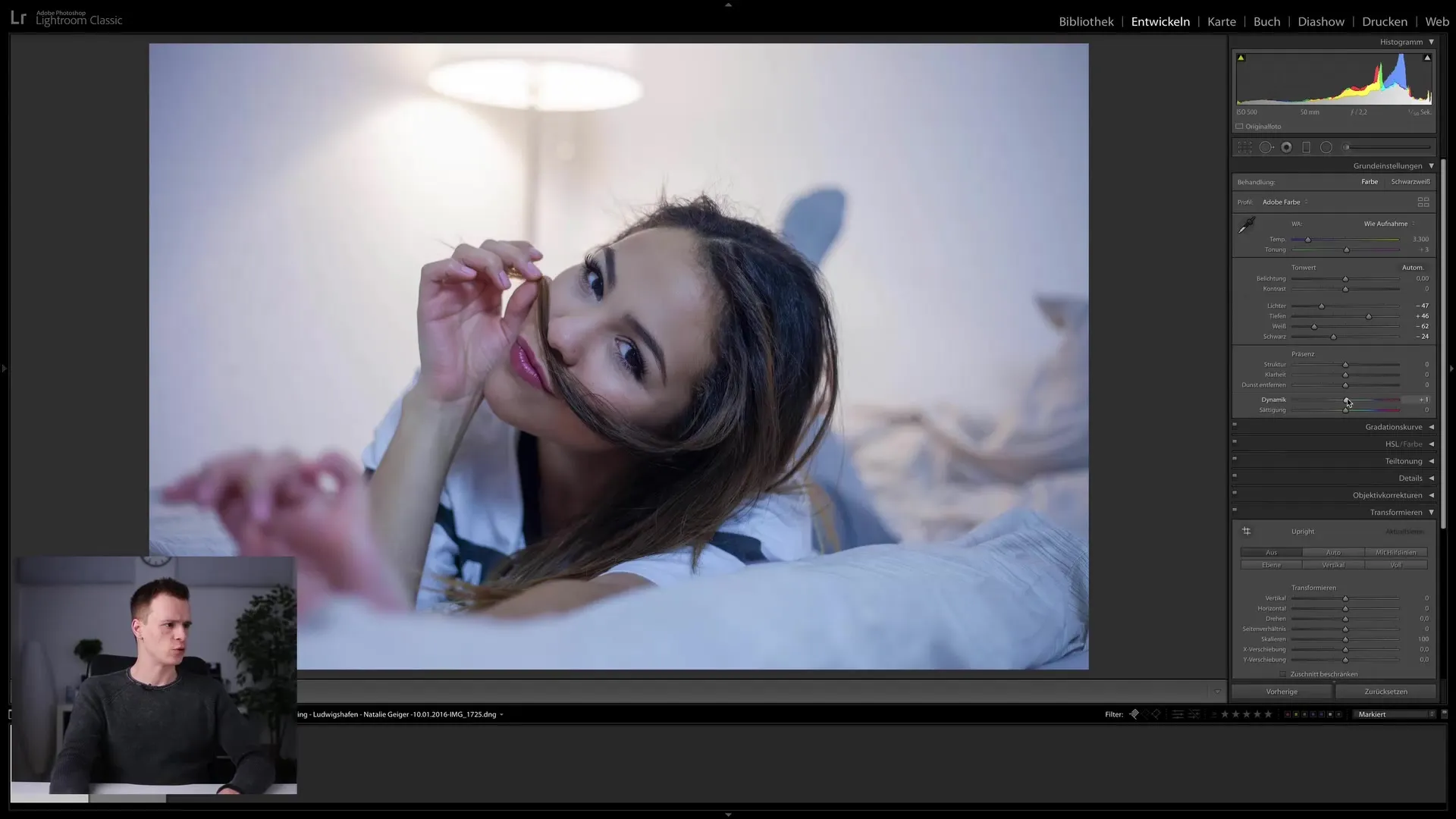
Langkah 5: Retus Kulit Mari lanjutkan ke retus kulit. Perbesar area yang mengganggu, seperti lubang hidung kecil, dan gunakan kuas perbaikan. Ini membantu menyesuaikan kecerahan dengan piksel sekitar dan menghasilkan hasil yang lebih alami.
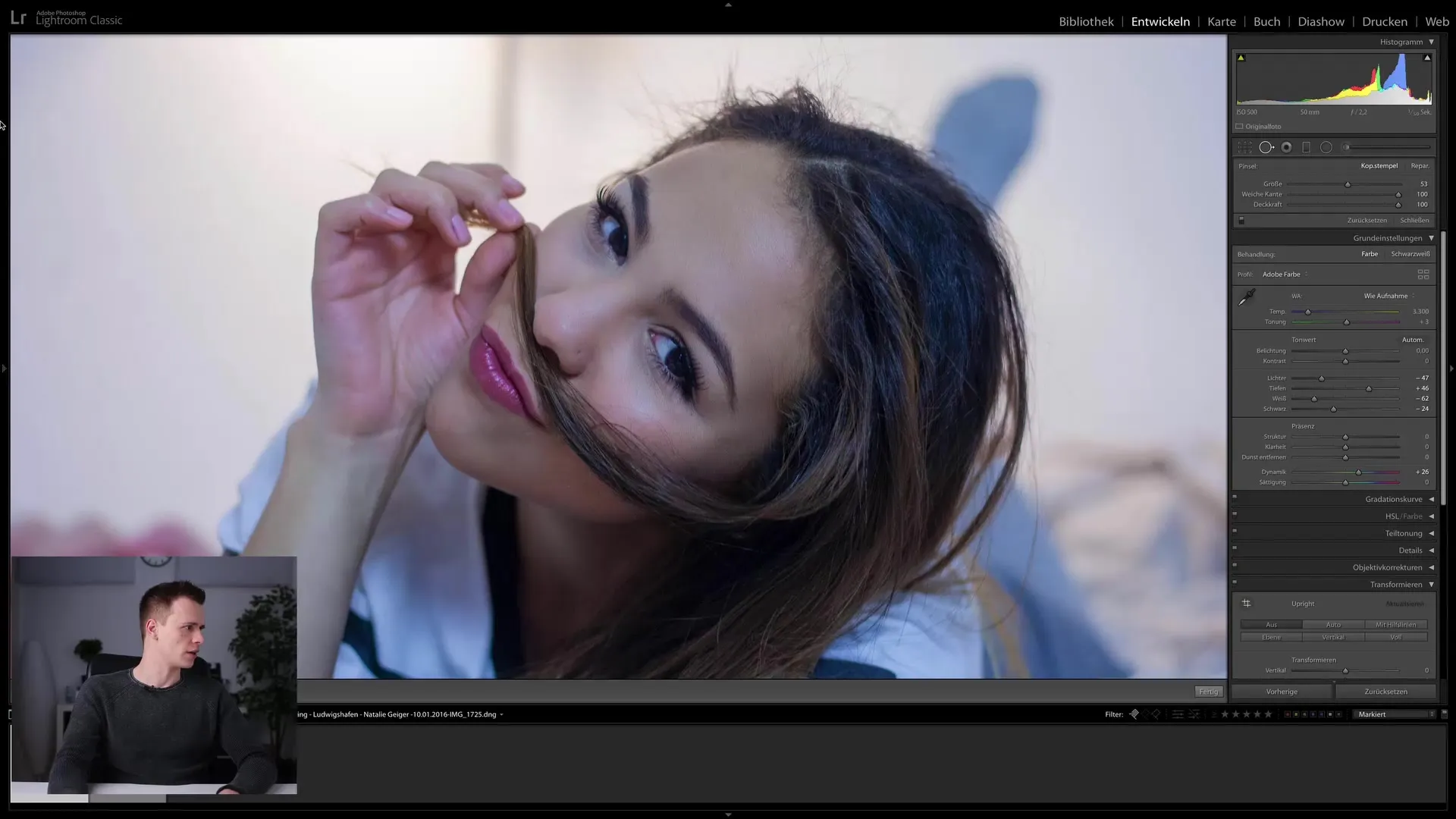
Langkah 6: Penyesuaian Lainnya dan Retus Alami Periksa apakah masih ada ketidaksempurnaan lain dalam foto yang perlu dihapus. Ini bukan tentang retus kecantikan yang ekstrim, melainkan penyesuaian halus untuk menekankan keindahan alami subjek.
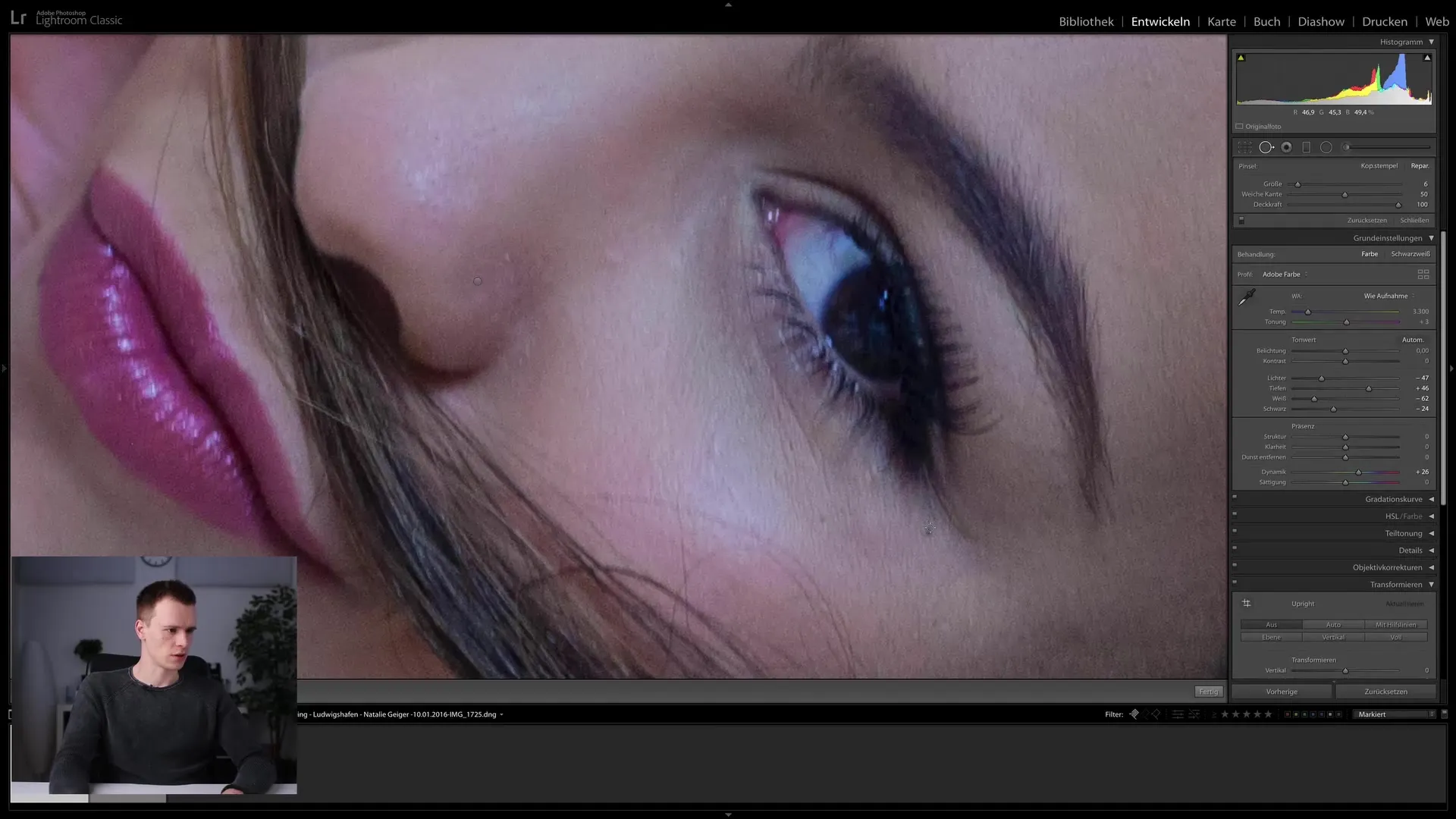
Langkah 7: Optimalkan Detail Sekarang, lanjutkan ke detail gambar. Sesuaikan ketajaman dan pastikan hanya subjek utama yang diperjelas, tanpa mengganggu latar belakang. Perhatikan kompromi optimal antara ketajaman dan tampilan alami.
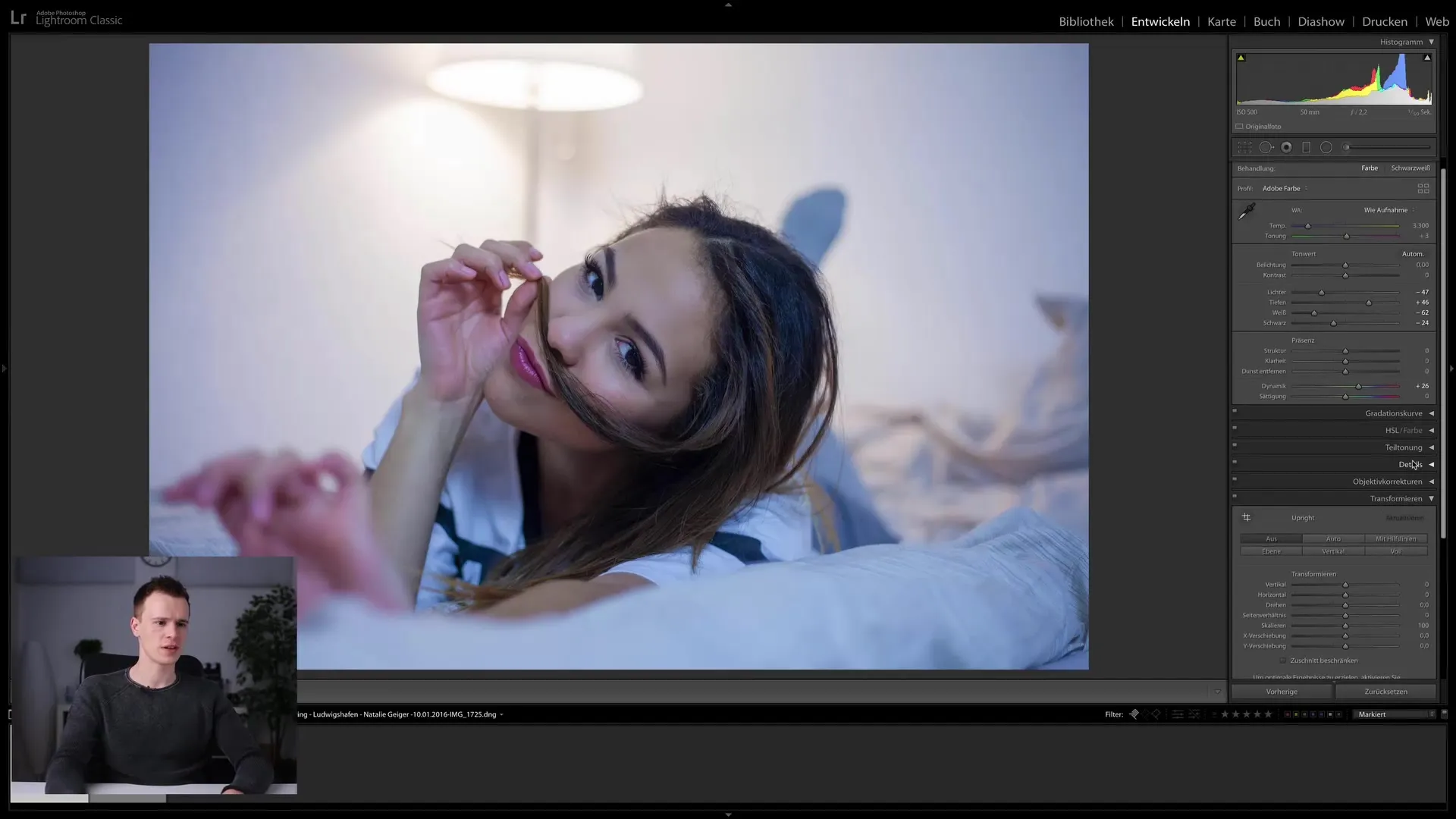
Langkah 8: Terapkan Kurva Gradasi Langkah selanjutnya melibatkan bekerja dengan kurva gradasi. Di sini saya bisa menyesuaikan kecerahan dan gaya warna foto. Saya fokus pada nada biru dan merah untuk mencapai tampilan warna yang seimbang, membuat gambar menjadi lebih menarik secara visual.
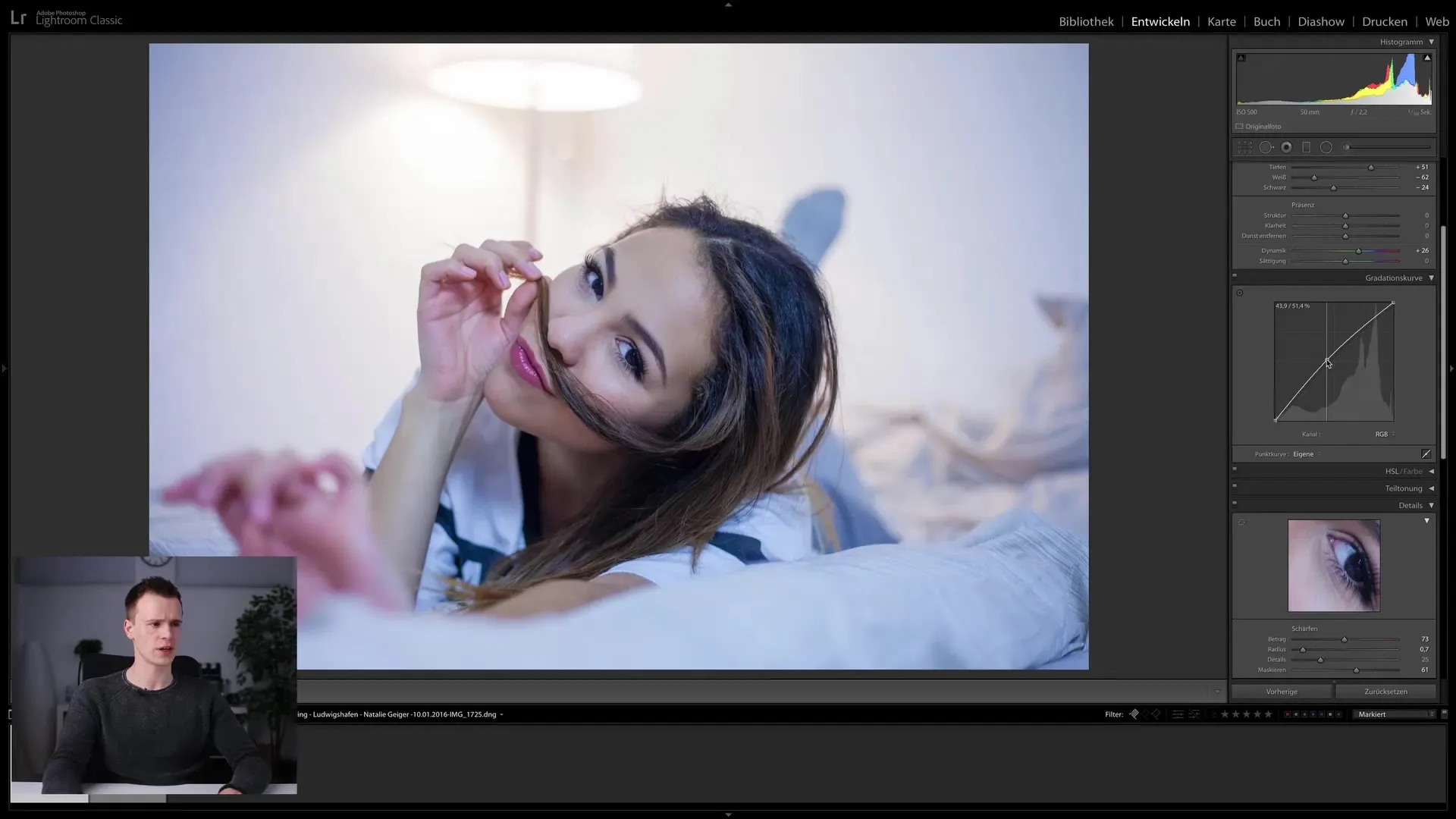
Langkah 9: Sesuaikan Warna Rambut Warna rambut terlihat terlalu terang bagi saya, jadi saya menggunakan kuas koreksi untuk menggelapkan rambut secara spesifik. Pastikan kulit dan area lain tidak terpengaruh. Penting untuk melakukan masking yang tepat untuk menciptakan komposisi yang harmonis.
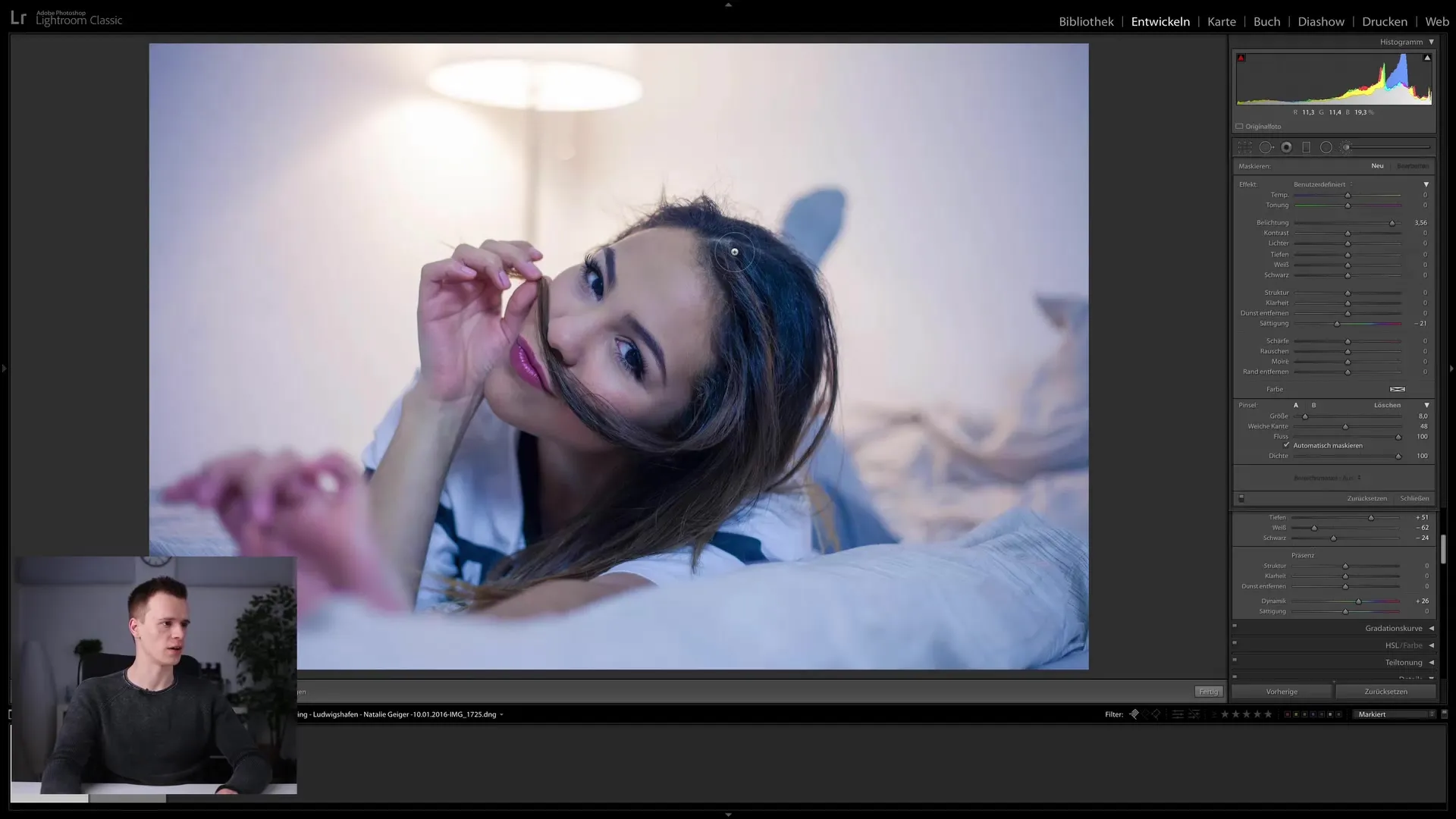
Langkah 10: Penyelesaian dan Penambahan Vignette Kita hampir selesai! Saya menambahkan vignette untuk memfokuskan pada subjek utama, dan menyesuaikan pemotongan gambar untuk memperbaiki komposisi. Periksa kembali gambar dibandingkan dengan aslinya dan lihat perubahan positif apa yang telah terjadi akibat penyesuaian Anda.
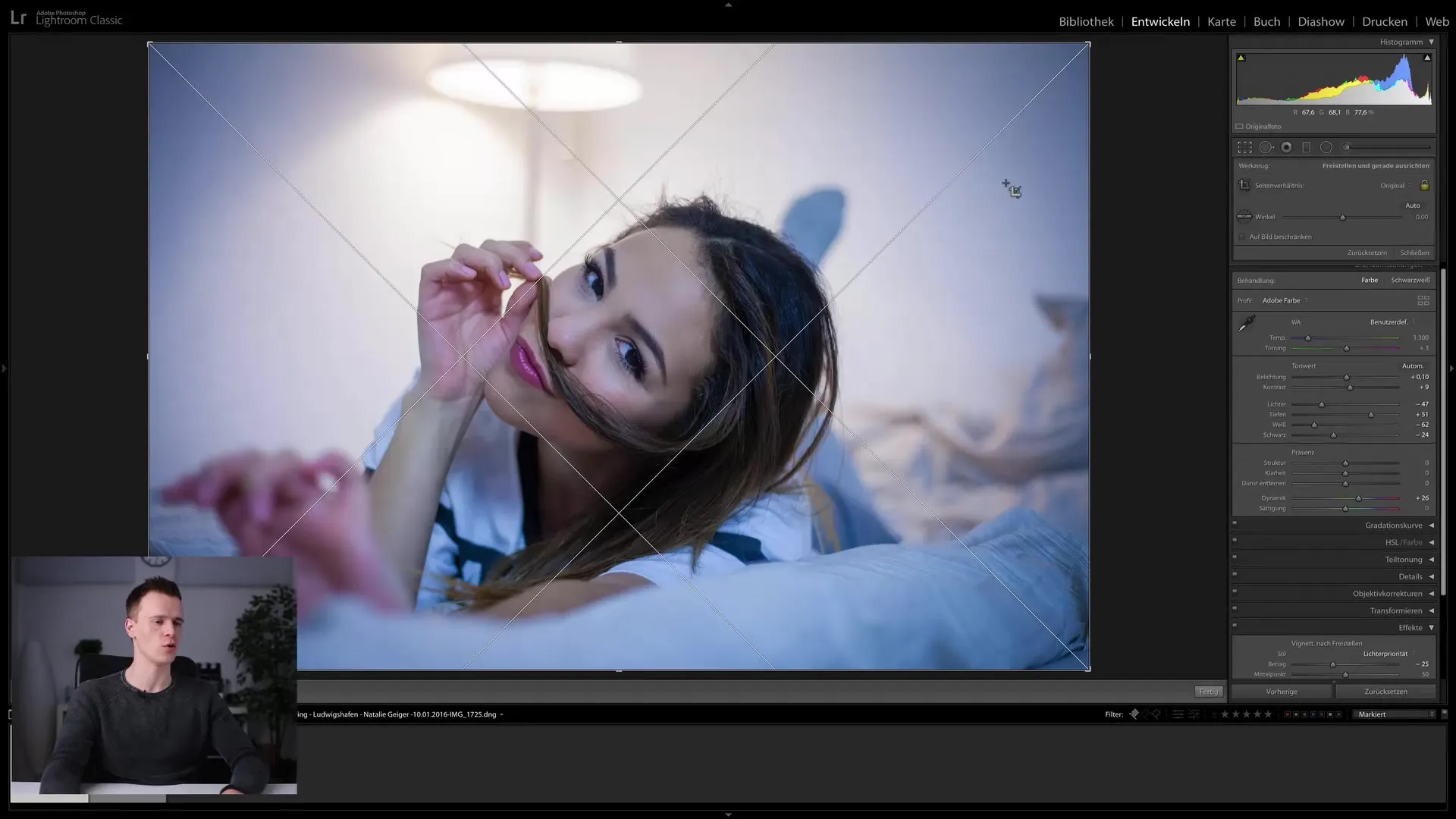
Ringkasan
Pada panduan ini, Anda telah belajar cara mengedit potret secara efektif di Lightroom Classic CC. Mulai dari penyesuaian kecerahan dan warna hingga retus detail, Anda telah mempelajari berbagai teknik yang akan membantu Anda dalam pengeditan gambar.
FAQ
Apa perbedaan antara kuas perbaikan dan cap penyalin?Kuas perbaikan menyesuaikan kecerahan dan kontras, sedangkan cap penyalin hanya menyalin materi.
Bagaimana cara memastikan bahwa saya hanya mengasah subjek utama?Gunakan alat masker untuk hanya mengasah area yang diinginkan.
Mengapa kurva gradasi penting untuk pengeditan saya?Ini memungkinkan penyesuaian kecerahan dan pengaruh nada warna secara merata.
Apakah saya bisa membatalkan pengeditan di Lightroom?Ya, semua penyesuaian di Lightroom bisa dibatalkan atau diubah.
Peran apa yang dimainkan oleh dinamika dalam pengeditan gambar?Dinamika meningkatkan saturasi warna di daerah yang jenuh, tanpa melebih-lebihkan daerah yang kurang jenuh.


